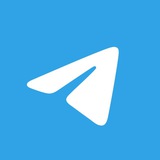Смотреть в Telegram
Telegram 官方客户端已支持对话分组功能
Telegram 客户端版本要求:
* iOS/Android/macOS 客户端 ≥ 6.0
* Windows/macOS/Linux Desktop 客户端 ≥ 2.0
* 分组
可以选择包含的对话和对话类型, 也可以选择不包含的对话和类型, 也可以组合和自定义选择对话. "已归档"对话不能分组.
每个分组最多只能添加100个对话, 分组列表中可以无限制置顶对话. 但最多10个分组.
比如:
1, 包含"群组", 就是已加入所有群组的分组(包含已归档)
2, 包含"频道",不包含"已归档", 就是已加入的不包含已归档的频道的分组
3, 包含"群组",不包含"已归档和指定群组", 就是已加入的不包含已归档和指定的群组的分组
官方博客介绍: https://telegram.org/blog/folders
* 操作方法:
iOS/Android/macOS 客户端: 长按/右键"对话"或设置→分组, 可以设置分组了;
如果你没有看到"分组"设置, 可以点击此链接进入分组设置
* 技巧
- iOS/Android 客户端: 可以长按分组名进行"编辑分组/重新排序/删除"操作, 对话列表中间左右滑动为切换分组. 在"对话"一栏下拉进入已隐藏的"已归档对话", 分组里不能进入"已归档对话"
- iOS 客户端手势操作的变化: 对话头像处右滑: 标为已读(标为未读)/置顶(取消置顶), 对话末尾处左滑: 开启通知(关闭通知)/删除/归档
- Android 客户端归档变为: 对话列表→长按对话→归档
- macOS 客户端: 可以用快捷键 Command+1/2/3/4...切换分组, 可以右键分组名进行"编辑分组/重新排序/删除"操作
- Desktop 客户端: 可以用快捷键 Ctrl+1/2/3/4...切换分组, 可以右键分组名进行"编辑分组/删除"操作, 拖动分组可以进行排序
- 分组上的数字代表的是有消息的对话数, 不是未读消息数量
👥 群组 @blgjdhq
📢 频道 @xigangshangjiadaohang
Telegram Center
Канал